win7屏幕反转怎么调回来 win7显示屏幕翻转了怎么办
更新时间:2024-01-17 09:45:25作者:zheng
我们在使用win7电脑的时候可能会遇到电脑的屏幕出现显示问题,有些用户就在使用win7电脑的时候发现电脑的屏幕突然翻转过来了,想要进行修复却不知道win7显示屏幕翻转了怎么办,今天小编就给大家带来win7屏幕反转怎么调回来,如果你刚好遇到这个问题,跟着我的方法来操作吧。
推荐下载:win7旗舰版64位系统
方法如下:
方法一、调整屏幕分辨率
1、鼠标右键点击桌面空白处,然后点击菜单栏中的“屏幕分辨率”;
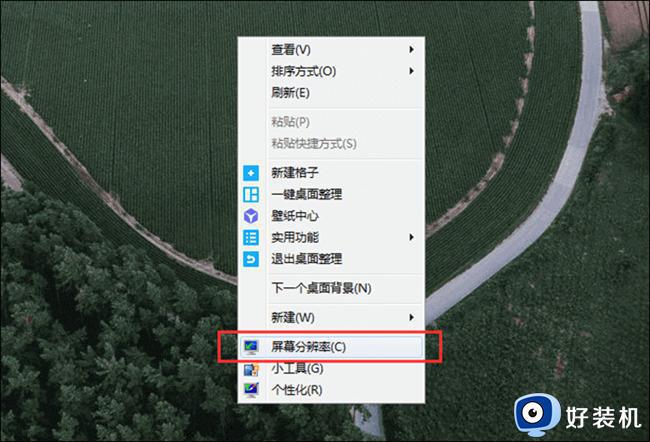
2、进入”更改显示器外观“界面,将方向设置为“横向”,然后点击“确定”即可解决问题。
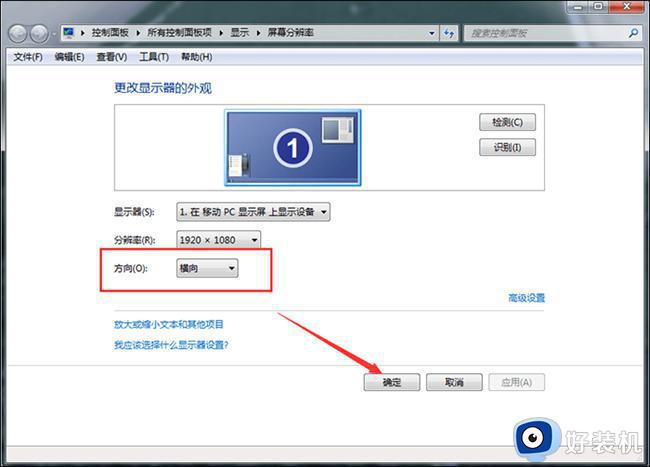
Win7电脑屏幕倒过来了怎么办方法二、调整电脑显示
1、打开电脑控制面板,在“调整计算机的设置”界面中将“查看方式”设置为“小图标”,然后点击页面中的“显示”;
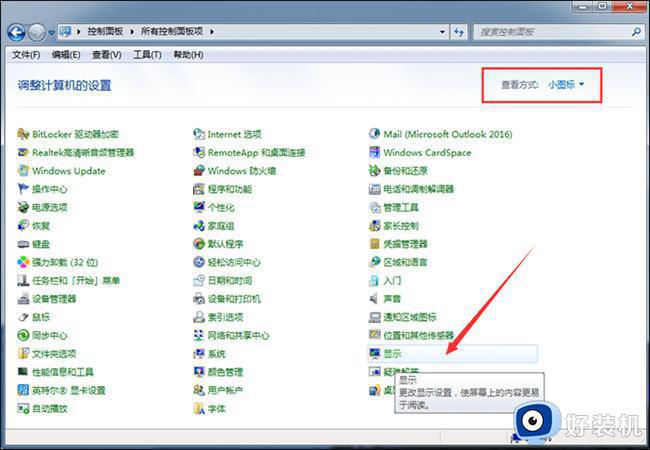
2、在显示揭秘那,点击左边菜单栏的“更改显示器设置”进入界面;
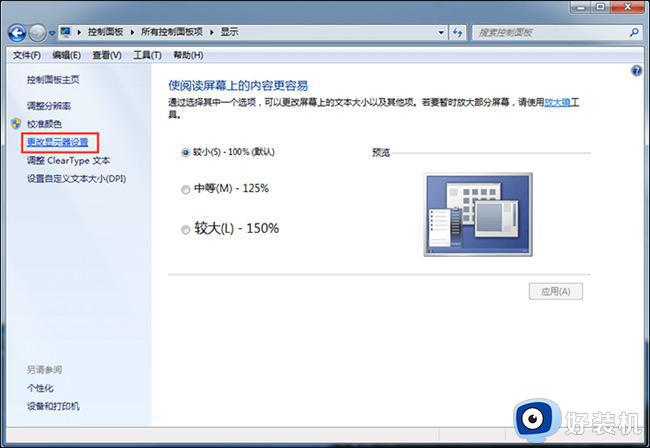
3、将方向设置为“横向”,然后嗲你就确定即可。
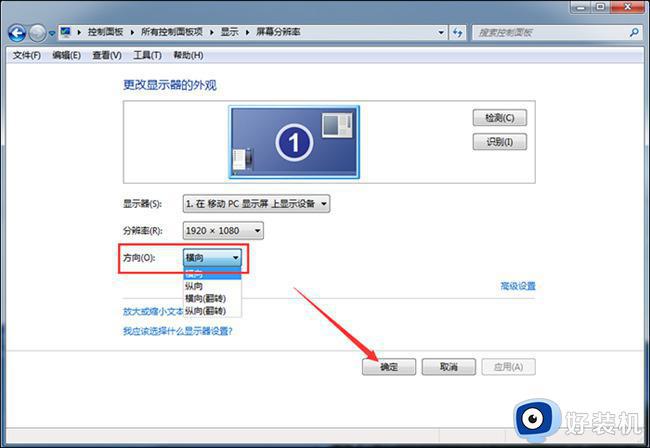
方法三、快捷键
1.同时按下键盘上的“ctrl+alt+↑”组合键,可以将屏幕调整回去,如果想将屏幕倒过来,就是按下“ctrl+alt+↓”。
win7屏幕反转怎么调回来就为大家介绍到这里了。若是你也遇到同样情况的话,不妨参考本教程操作看看!
win7屏幕反转怎么调回来 win7显示屏幕翻转了怎么办相关教程
- win7屏幕旋转了90度怎么调回来 win7屏幕旋转了90度的恢复方法
- windows7屏幕旋转了怎么转回来 win7桌面旋转了怎么恢复
- win7 32位系统屏幕旋转怎么设置 win7 32位电脑屏幕桌面旋转设置方法
- win7屏幕旋转90度快捷键怎么还原 电脑win7屏幕旋转90度怎么复原
- win7屏幕旋转了90度怎么复原 win7屏幕旋转了90度如何解决
- win7电脑显示屏颜色怎么调到正常 win7电脑屏幕颜色调回正常步骤
- win7电脑屏幕变绿了怎么恢复原状 win7电脑屏幕变绿了如何调回来
- win7调整亮度没有反应怎么办 win7不能调节屏幕亮度修复方法
- win7开机一直在转圈怎么回事 win7一直转圈无法进入系统怎么解决
- 电脑屏幕变窄了怎么调回全屏win7 win7电脑屏幕变窄了如何显示全屏
- win7访问win10共享文件没有权限怎么回事 win7访问不了win10的共享文件夹无权限如何处理
- win7发现不了局域网内打印机怎么办 win7搜索不到局域网打印机如何解决
- win7访问win10打印机出现禁用当前帐号如何处理
- win7发送到桌面不见了怎么回事 win7右键没有发送到桌面快捷方式如何解决
- win7电脑怎么用安全模式恢复出厂设置 win7安全模式下恢复出厂设置的方法
- win7电脑怎么用数据线连接手机网络 win7电脑数据线连接手机上网如何操作
win7教程推荐
- 1 win7每次重启都自动还原怎么办 win7电脑每次开机都自动还原解决方法
- 2 win7重置网络的步骤 win7怎么重置电脑网络
- 3 win7没有1920x1080分辨率怎么添加 win7屏幕分辨率没有1920x1080处理方法
- 4 win7无法验证此设备所需的驱动程序的数字签名处理方法
- 5 win7设置自动开机脚本教程 win7电脑怎么设置每天自动开机脚本
- 6 win7系统设置存储在哪里 win7系统怎么设置存储路径
- 7 win7系统迁移到固态硬盘后无法启动怎么解决
- 8 win7电脑共享打印机后不能打印怎么回事 win7打印机已共享但无法打印如何解决
- 9 win7系统摄像头无法捕捉画面怎么办 win7摄像头停止捕捉画面解决方法
- 10 win7电脑的打印机删除了还是在怎么回事 win7系统删除打印机后刷新又出现如何解决
